アプリケーションがスキャナーを見つけることができません-WIA_ERROR_OFFLINE、0x80210005
複数のデバイスがコンピュータに接続されている場合、一方を切断するともう一方が消える可能性があります。スキャナーを使用するために新しいアプリケーションを起動すると、スキャナーが見つかりません。この投稿では、別のデバイスが切断された後、アプリケーションが新しいスキャンデバイスを見つけられない場合の解決策を共有します。

この問題は、 Web (Web) Services on Devices(WSD )スキャナーを切断するか、Windowsベースのコンピューターに接続するか、USBスキャナー(USB scanner)などの別のスキャンデバイスをコンピューターに接続するときに発生する可能性があります。これらはすべて、状態変化を示しています。マシンが見つからない場合は、まだオフラインであることを意味します。OSがステータスを照会すると、 WIAERROROFFLINEエラー(WIA ERROR OFFLINE)が発生します。
WIA_ERROR_OFFLINE, The device is offline, Make sure the device is powered on and connected to the PC, Error code 0x80210005
Windows Image Acquisition(WIA)を使用すると、グラフィックソフトウェアがスキャナーなどのイメージングハードウェアと通信できるようになります。初期化プロセスが失敗すると、ここでエラーが発生します。
アプリケーションがスキャナーを見つけることができません
ほとんどの場合、問題は一時的なものであり、スキャナーとコンピューターの両方を再起動すると問題が解決する場合があります。これが私たちの提案です:
- スキャナーが接続されている間にコンピューターを再起動します
- 接続されているスキャナーデバイスをアンインストールして再接続します(Reconnect)
- Windows Image Acquisition(WIA)サービス(Service)を再起動します
デバイスマネージャからデバイスを削除するには、管理者アカウントが必要になる場合があります。
1]スキャナーが接続されている間にコンピューターを再起動します(Restart)
状態がリセットされるため、ほとんどの場合、問題は解決します。デバイスがオフラインモードでスタックしている場合、スキャナードライバーが IStiDevice :: LockDeviceメソッドを呼び出すと、 (IStiDevice::LockDevice)WIA_ERROR_OFFLINE エラーが発生 する可能性があります。再起動すると、状態がリセットされます。
2]接続されているスキャナーデバイスをアンインストールして再接続します(Reconnect)
- Use WIN + Xキーボードショートカットを使用して[電源(Power)]メニューを開き、[デバイスマネージャー(Device Manager)]を選択します。
- スキャナーを見つけ、右クリックしてアンインストールします
- コンピューターを再起動します
- アカウントに戻ったら、スキャナーを再接続します。
- Windowsはそれを再び検出し始め、必要なドライバーをインストールします。
3] Windows Image Acquisition(WIA)サービスを(Service)再起動(Restart)します
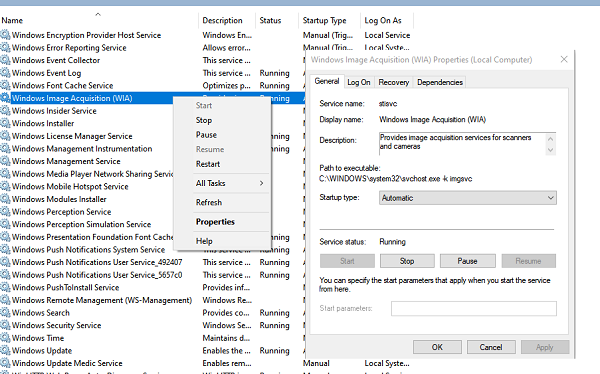
WIAサービスについてはすでに説明しましたが、再起動することもお勧めします。
- 実行(Run)プロンプトで、services.mscと入力し、Enterキー(Enter)を押します。
- LocaWIAサービス。説明には、「スキャナーとカメラに画像取得サービスを提供します(Provides image acquisition services for scanners and cameras)」と記載する必要があります。
- ダブルクリックして開き、[停止(Stop)]ボタンをクリックしてから、[開始(Start)]ボタンをクリックします。
- サービスを右クリックして、コンテキストメニューから[再起動]を選択することもできます(Restart)
ヒント:(TIP: )この投稿は、スキャナーの問題のトラブルシューティングに役立ちます。(troubleshoot Scanner problems.)
ガイドがわかりやすく、これらの解決策の1つで問題が解決することを願っています。別のデバイスが切断された後、アプリケーションは新しいスキャンデバイスを見つけられません。
Related posts
Microsoft Safety Scanner Windows 10のトラブルシューティング方法
Windowsが起動できませんでした。 Hardware or software changeが原因になる可能性があります
Scanner問題、トラブルシューティングのヒントや解決策
ScannerはWindowsでは機能していません。 Problemスキャナーへの接続
Windowsは(Code 52)のデジタル署名を検証することはできません
Fix Bdeunlock.exe Bad image、System Errorまたは応答しないエラーのない
Fix ShellExecuteExに失敗しました。 Windows10のコードerror 8235
Fix Error 0xC00D3E8E、プロパティはWindows 11/10でのみ読み取りされます
この機能にはリムーバブルメディアが必要です - Passwordリセットエラーが必要です
Fix Microsoft Store Error 0x87AF0001
Windows 11/10にIPv4上Start PXEを修正する方法
Fix PackageはWindows 11/10に登録できませんでした
SFC Repair and DISMに失敗しましたWindows 10のerror 0x800f081fを示します
Windows 10のFix Logitech Setpoint Runtime error
Program AppVIsvSubsystems32.dllが欠落しているため起動できません
スタブはWindows 10でBad data error messageを受け取りました
Hid.dllたかWindows 10にエラーが欠落していません
Windows 11/10でFix Explorer.exe applicationエラーが発生しました
file install.wimはdestination file systemには大きすぎます
アーカイブを修正しているフォーマットまたは破損したエラーのどちらか
